用iOS自带的提醒事项搞定80%的琐事

李长太2020.04.18
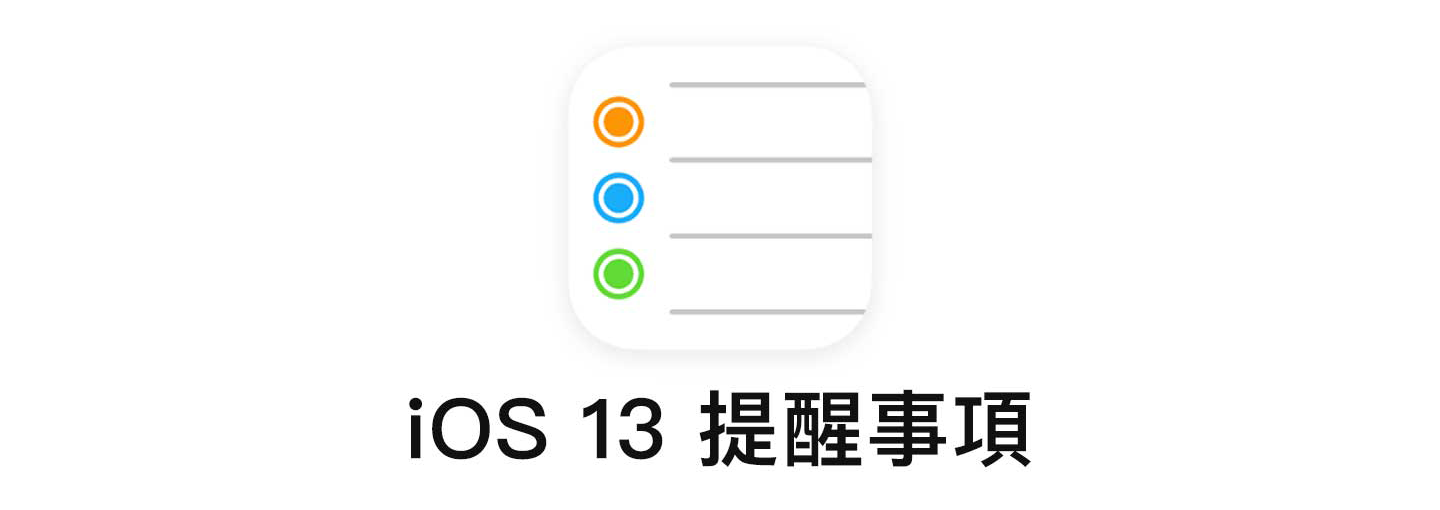
本文作者是Ultraman,本文中他分享了使用iPhone自带的iOS提醒事项的经验。我个人更喜欢OmniFocus,但也推荐大家去找到适合自己当前工作、生活、学习状态的工具,不必拘泥于一种工具。相信很多朋友会从他的文章中有所收获。
本人沉浸在各类GTD应用多年,3年前曾经花了大量精力在OmniFocus这个应用上,也写了不少文章来分享自己的使用心得,但是无奈它的门槛对于大多数人来讲还是太高,就连我也经常忘记一些关键功能之间的区别,所以渐渐用起来就不顺手了。
不过好消息是,从前简单的有些简陋的iOS提醒事项在更新到iOS13之后,确实得到了大幅度的提升,就算曾经对这个系统自带应用不屑一顾的我,在简单尝试了一下之后也不得不承认:现在的提醒事项已经可以帮助自己处理至少八成的事情了。
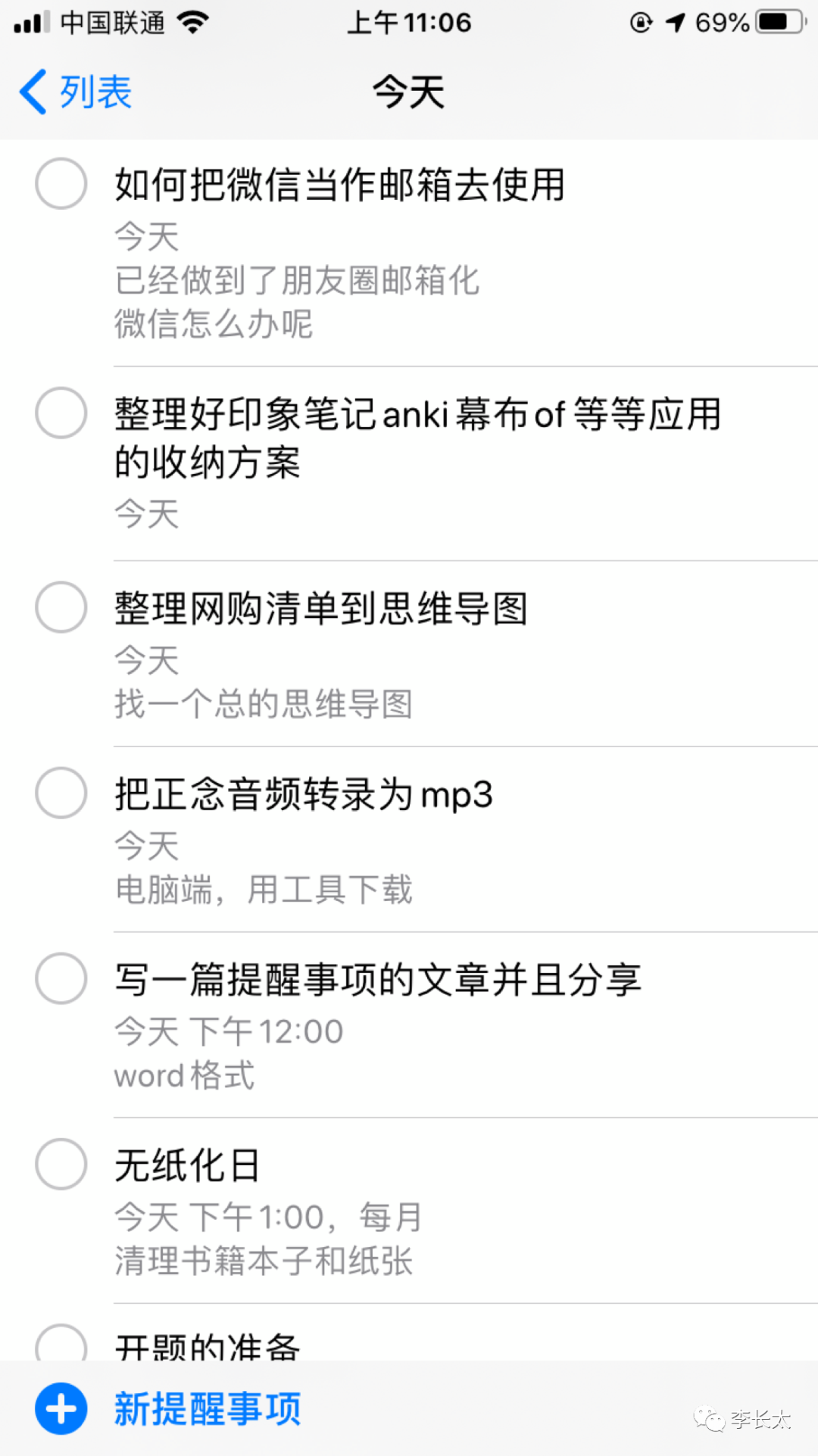
这个视图算是提醒事项中最重要的功能了,因为80%的任务管理只和“今天”与“明天”两个概念相关,解决完了这两个问题后,你会发现绝大多数的烦恼都不见了——因为我们对“什么时候做什么”这种问题的回答大多数都是“今天做”和“明天做”。
所以我们就首先来关注好“今天”这个视图。把任务放到“今天”很简单,主要有两条途径:第一是在列表中新建一个任务然后点击详情后,把提醒日期设置到今天;第二就是直接在“今天”里面新建任务。
值得注意的是,设置提醒日期的时候尽可能要一并设置好具体的提醒时间,比如上午9点之类的,因为这样做才能让iOS系统到时间蹦出来推送通知,否则的话就仅仅是一个角标而已。我想很多人明明列了计划却到晚上快睡觉的时候发现自己忘记做了某件事,都是因为计划没有及时蹦出来提醒自己吧。
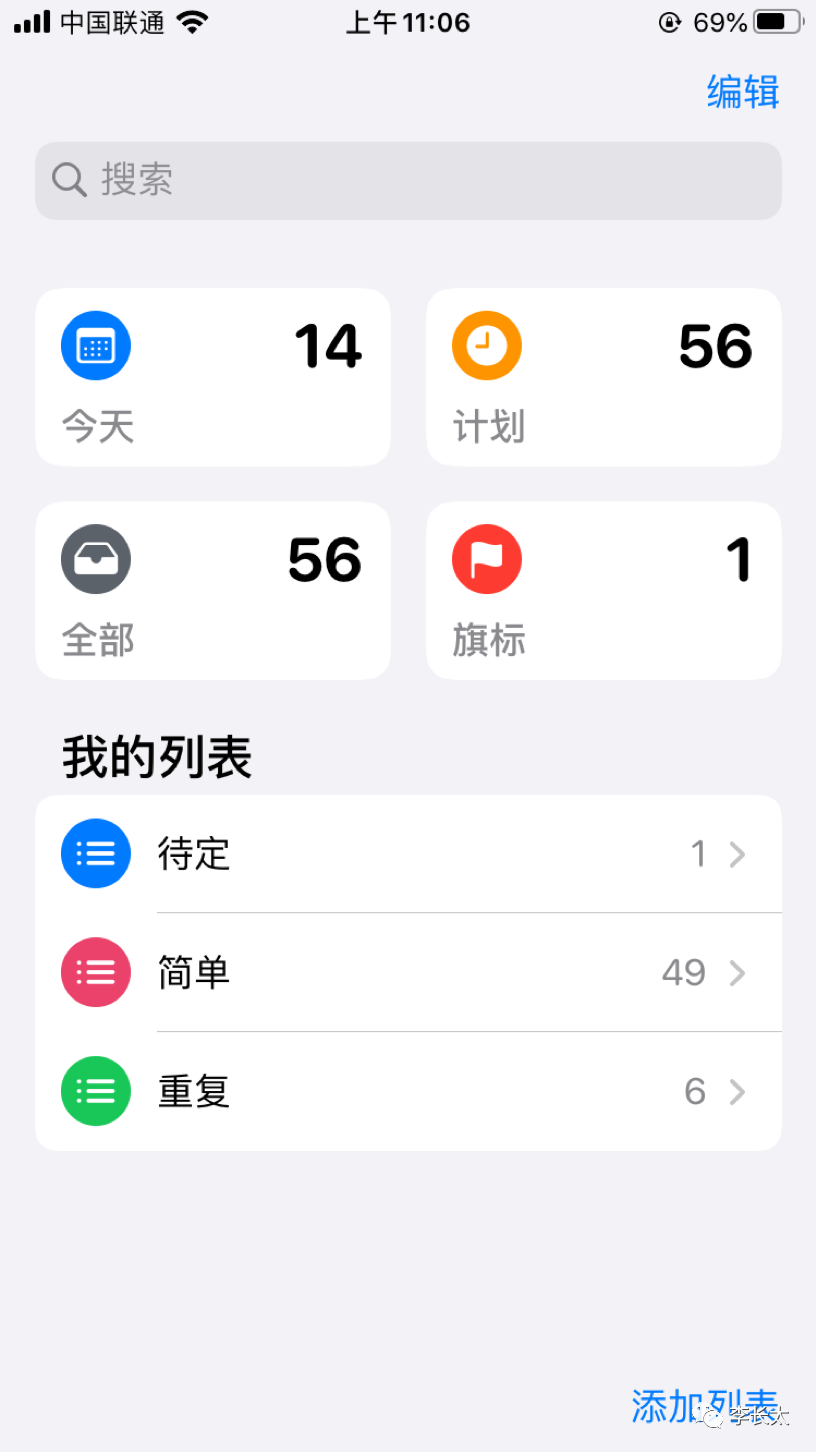
提醒事项的列表功能并不复杂,而且我们也没有必要去实现像OmniFocus那样的复杂项目。我的列表很简单,主要就分成了3个列表:待定、简单和重复。
首先“待定”是自己用来添加新任务的地方,类似于OmniFocus的收集箱,学过传统的GTD理论的人肯定不会陌生。我一般直接就在这里新建待办事项,当然每次建立一个新的事项之后还要回车一下有些烦人。如果大家用过DRAFTS这个文本处理应用,可以在里面下载特定的批处理动作,从而很方便的批量给提醒事项添加任务。
然后“简单”就是自己处理一般任务的地方,也是“待定”之后的流向之一。但是我这里是笼统地把所有的一次性事项都放进了这个列表(例如出门去取快递这样的事情)。里面的任务排列顺序我基本不去刻意管理,不管是学习类、工作类还是生活琐事类。但是这里有一条要求:这个列表里面的任务都得设置好日期和时间,最起码也要设置好提醒日期。
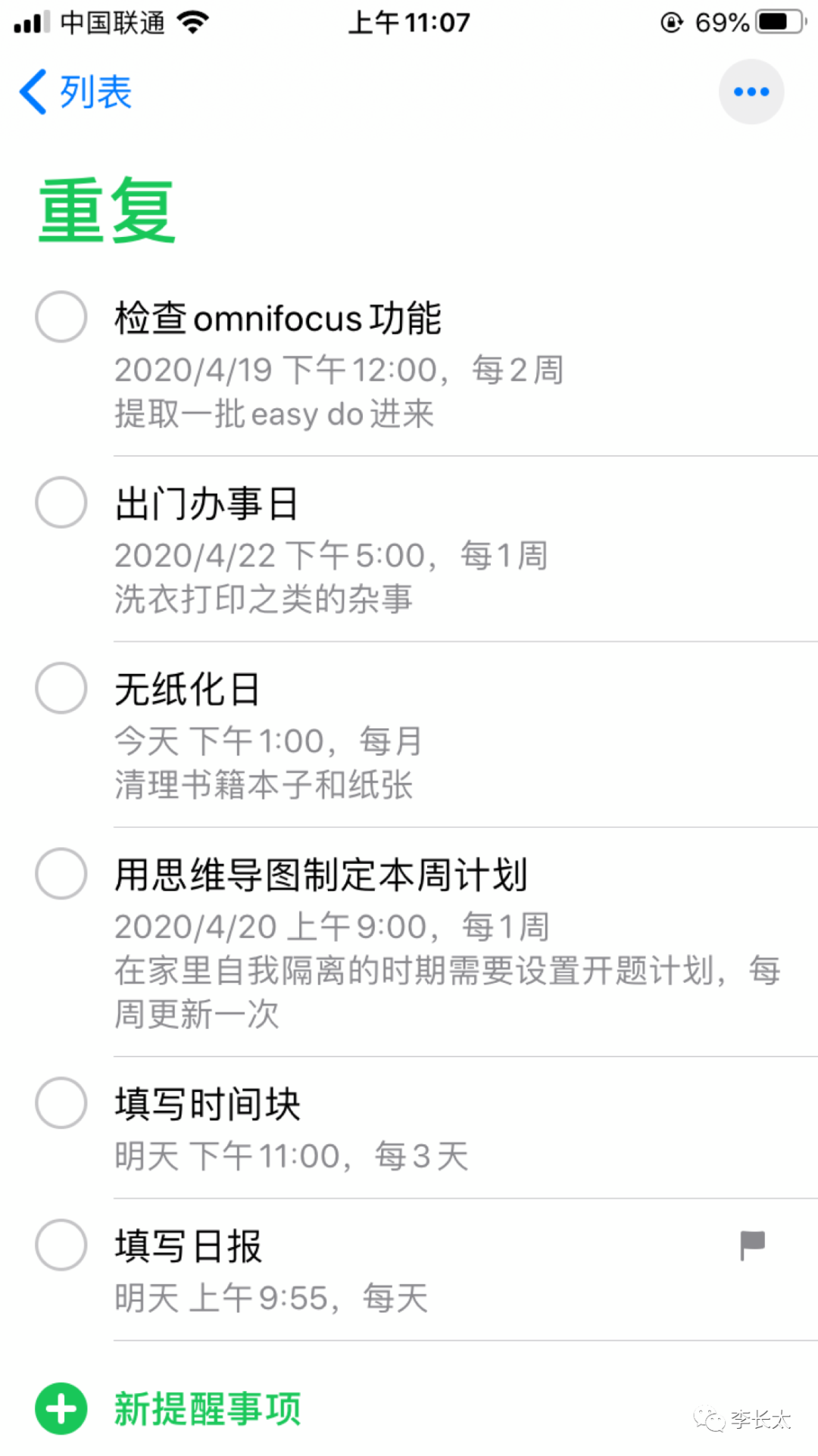
最后就是“重复”,我在这里放置那些需要反复提醒自己的任务,比如归还花呗之类的。这里的任务不要放太多,最好是只把和“信用卡还款”同等重要、不立即做有明显后果的事情放进来。至于那种“每两周换一次床单”之类的还是放到别的工具里吧,然后定期检查就行了。
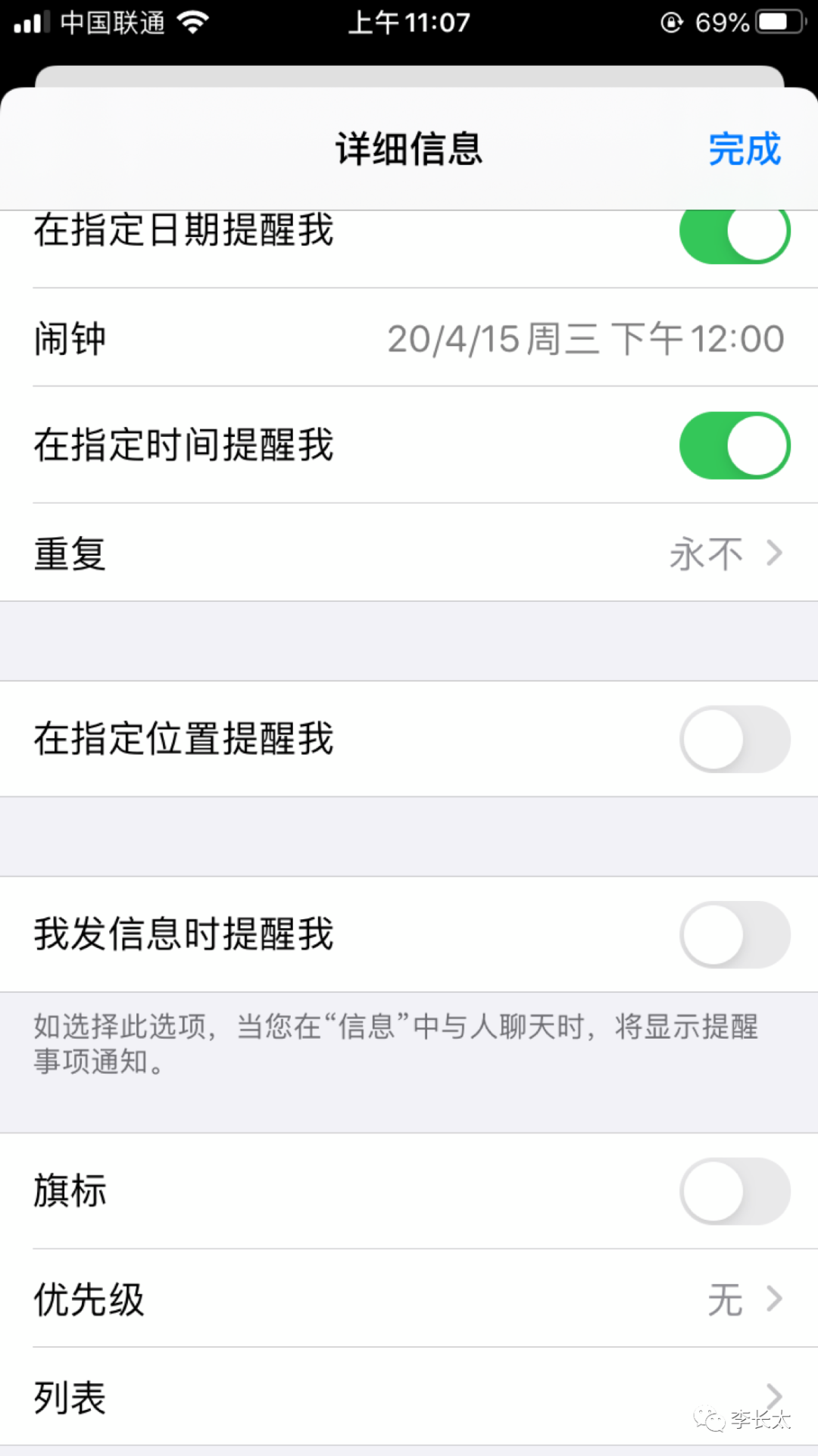
这个功能其实就和OmniFocus的旗标类似,用来标记重要的事情。类似的还有提醒事项之前版本的优先级功能,不过这样的功能我用的真心不多,一般也就“量体温并上报”这种事情会旗标了。
这个功能的定位比较尴尬,一方面设置子任务的时候没有纸和笔好用,另一方面在手机上推送通知的体验也并不比直接设置多个互相独立的任务好到哪里去。即使在自己真的需要把大任务划分成许多小任务的时候,我也是优先使用纸和笔,然后能在纸上执行完的就立即执行,一时半会执行不了的才输入iOS自带的提醒事项里面。
使用过OmniFocus的预测功能的朋友们应该对此不陌生了,这个功能就是和预测功能类似的道理,不过我们一般没必要关注除了今天和明天之外的时间维度。这个功能存在的最大好处是,能让我们没有心理负担地推迟任务——所以今天完不成任务没关系,随便推到将来就行了,反正这个计划也是不断在变化的。
这个功能没有OmniFocus的强大,不过可以把已完成事项搜索出来,如果谁无意中点上了完成的话就可以用这个功能找回来。
如果你想系统提升自己时间管理、项目管理、知识管理、目标管理的能力,可以识别下方二维码学习系列课程。
关注公众号,查看更多文章与教程

